으로 TechieWriter
Windows에서 명령 프롬프트로 /에서 텍스트를 복사 / 붙여 넣기하는 방법 : – 매우 자주 명령 프롬프트 입력 한 내용이 내부 또는 외부 명령으로 인식되지 않음을 알려줍니다. 명확히 구글 도움이 필요합니다. 하지만 Google의 검색 창에 모든 것을 입력하는 것은 나에게 그다지 매력적으로 들리지 않습니다. 텍스트를 복사 할 때 명령 프롬프트 구출됩니다. 다음에서 오류 설명을 복사 할 수 있습니다. 명령 프롬프트 그리고 그것을 구글 검색 창. 구글 몇 초 안에 해결책을 찾을 수 있습니다. 웹 페이지 또는 이와 유사한 것에서 명령을 복사하여 명령 프롬프트 게다가. 이 간단하지만 가장 유용한 트릭에 대해 자세히 알아 보려면 계속 읽으십시오. 명령 프롬프트.
또한 읽으십시오 :명령 프롬프트를 사용하여 Windows에서 큰 폴더를 삭제하는 방법
1 단계
- 먼저 시작 명령 프롬프트 입력하여 cmd Cortana 검색 상자에 시작하다. 클릭 명령 프롬프트 검색 결과에서.
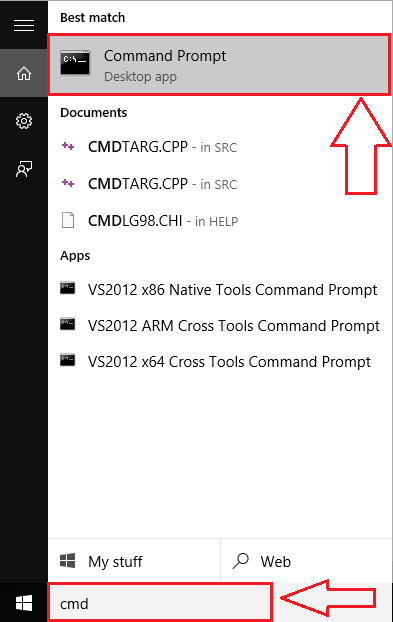
2 단계
- 언제 명령 프롬프트 시작하면 빈 공간을 마우스 오른쪽 버튼으로 클릭합니다. 숨겨진 메뉴가 표시됩니다. 이름이 지정된 옵션을 클릭하십시오. 표.
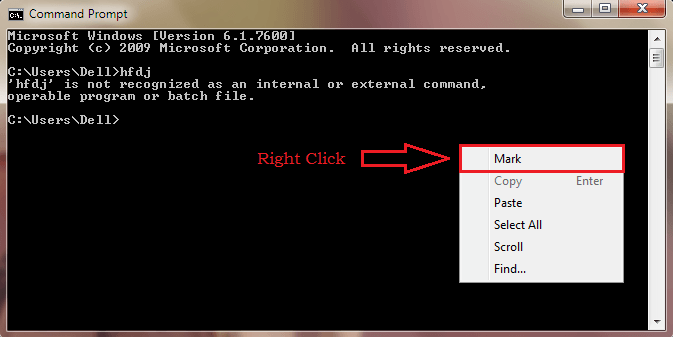
3 단계
- 이제 텍스트를 클릭하고 드래그하여 선택할 수 있습니다. 텍스트를 선택했으면 시작하다 키를 누르거나 간단히 오른쪽 클릭 명령 프롬프트 화면에서 선택한 텍스트를 클립 보드에 복사합니다.

4 단계
- 사용하지 않고 텍스트를 선택하는 또 다른 방법 표 활성화하는 것입니다 QuickEdit 모드. 이를 위해 제목 표시 줄을 마우스 오른쪽 버튼으로 클릭하면 명령 프롬프트. 클릭 속성 스크린 샷에 표시된대로.

5 단계
- 클릭 옵션 아래 탭 명령 프롬프트 속성 창문. 다음과 같은 확인란을 찾습니다. QuickEdit 모드 섹션 아래 옵션 편집. 그것을 확인하고 누릅니다 확인 창 하단의 버튼을 클릭합니다.

6 단계
- 이제 텍스트를 드래그하여 선택할 수 있습니다. 표 선택권. 오류 문을 선택하면 시작하다 키를 눌러 클립 보드에 복사합니다.

7 단계
- 테스트하려면 브라우저 창을 열고 붙여 넣기 및 검색 주소 표시 줄을 마우스 오른쪽 버튼으로 클릭하여 옵션을 선택합니다.

8 단계
- 여기 있습니다! 텍스트를 성공적으로 붙여 넣었습니다. 구글 확실히 당신의 문제를 해결할 무언가가있는 것 같습니다.
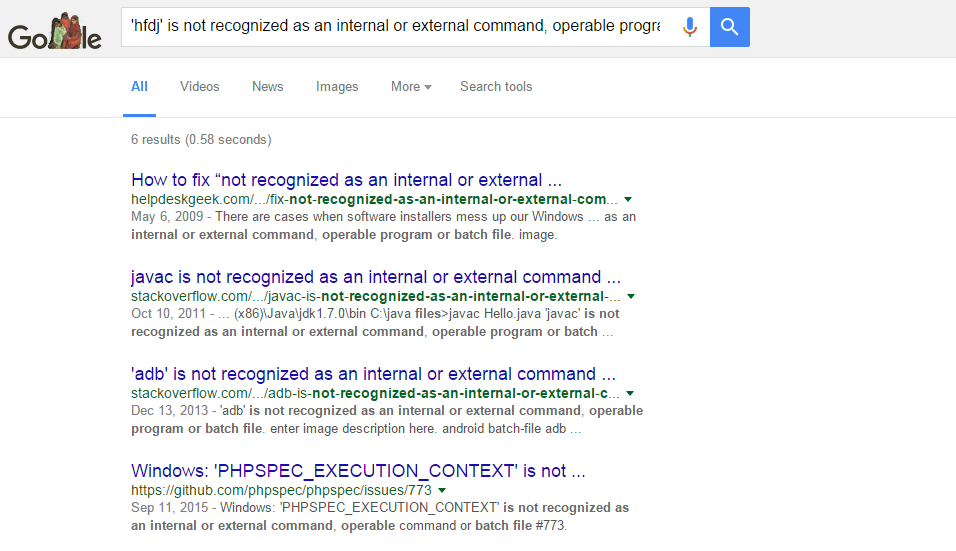
그게 다입니다. 이제 텍스트를 쉽게 복사하거나 붙여 넣을 수 있습니다. 명령 프롬프트 그렇게. 지금 바로이 방법을 사용해보십시오. 기사를 친구들과 공유하는 것을 잊지 마십시오. 페이스 북, 트위터 과 Google+. 항상 새로운 것이 당신을 기다리고 있기 때문에 다시 오십시오.


